电脑biso legacy在哪设置 电脑biso legacy启动设置教程
时间:2022-01-17作者:haoxt
如果是32位系统或者win7之前的旧系统,一般是legacy启动,现在的许多电脑默认并不是legacy,所以如果要legacy启动,就需要在电脑biso中改。许多用户不清楚电脑biso legacy在哪设置,其实不同品牌电脑biso设置界面都不一样,所以首先要看自己是什么机型。这边小编和大家分享电脑biso legacy启动设置教程。
1、Secure Boot改成Disabled,禁用安全启动。如果无法修改需先设置BIOS密码才有权限修改,通常是找到Set Supervisor Password设置密码
2、CSM改成Enable或Yes或ALWAYS,表示兼容模式
3、OS Mode Selection设置为CSM OS,表示兼容模式
4、Boot mode或UEFI mode或Boot List Option改成Legacy,表示传统启动方式
5、OS Optimized Defaults改成Disabled或Other OS,禁用默认系统优先设置
6、Advanced选项下Fast BIOS Mode设置为Disabled,关闭快速启动,有些电脑需要关闭快速启动才能识别U盘,比如三星
2、以下面的bios界面为例,在Exit下,OS Optimized Defaults改成Disabled或Others。然后再选择Load Optimal Defaults按enter键,加载legacy模式的默认设置。
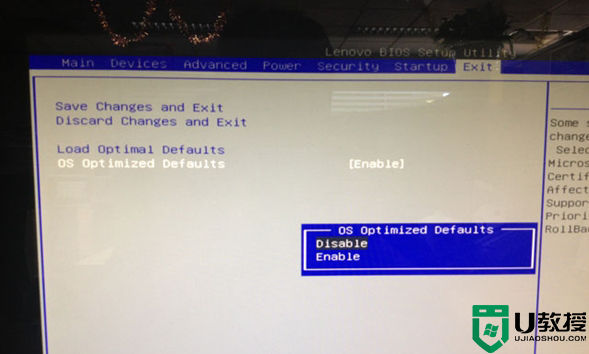
3、转到Startup或Boot,把CSM改成Enabled,Boot Mode改成Legacy,最后按F10保存修改,重启后按F12选择U盘启动项。
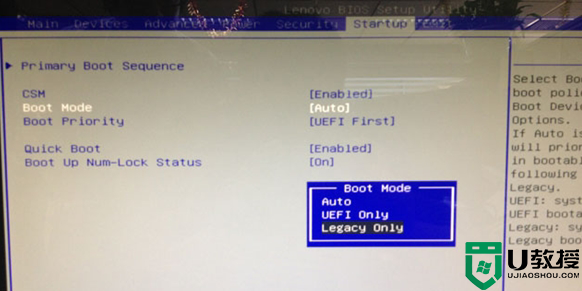
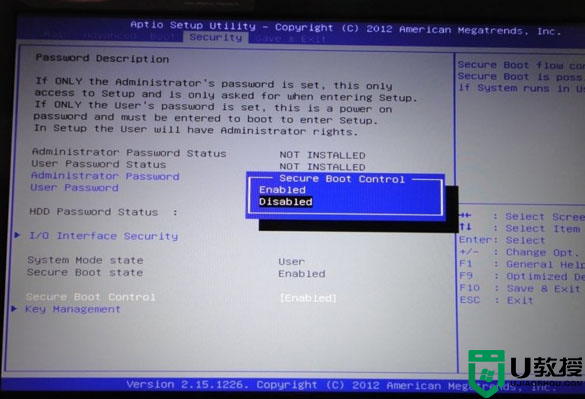
2、接着切换到“Boot”,选择Launch CSM,改成Enabled,按F10保存重启。
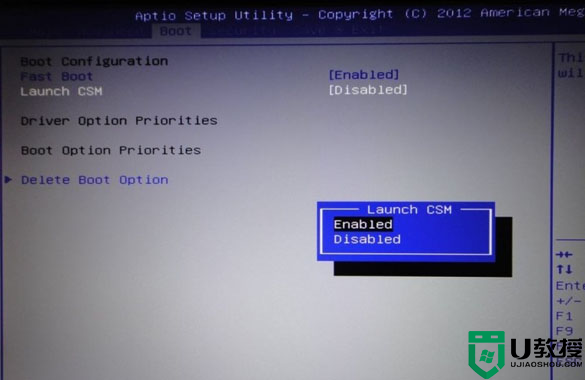
3、插入U盘启动盘,重启后按ESC选择不带UEFI的U盘启动项,按回车。
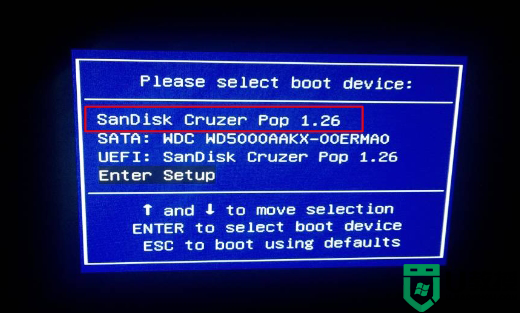
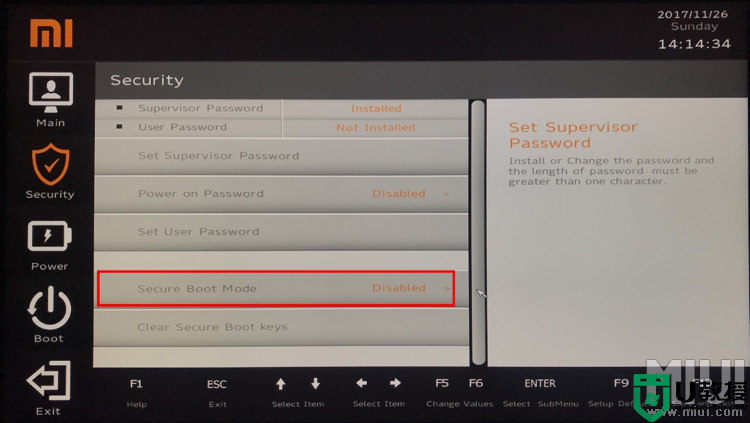
2、在Boot下,点击Boot Mode改成legacy,按F10保存重启。重启后按F12选择legacy模式的U盘启动项。
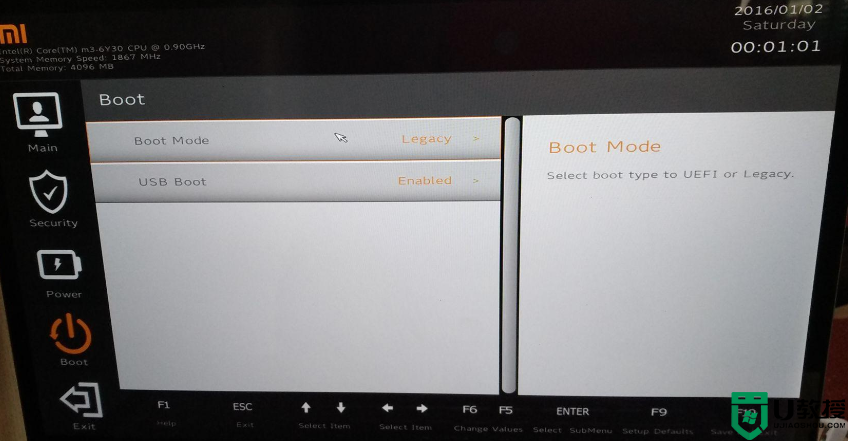
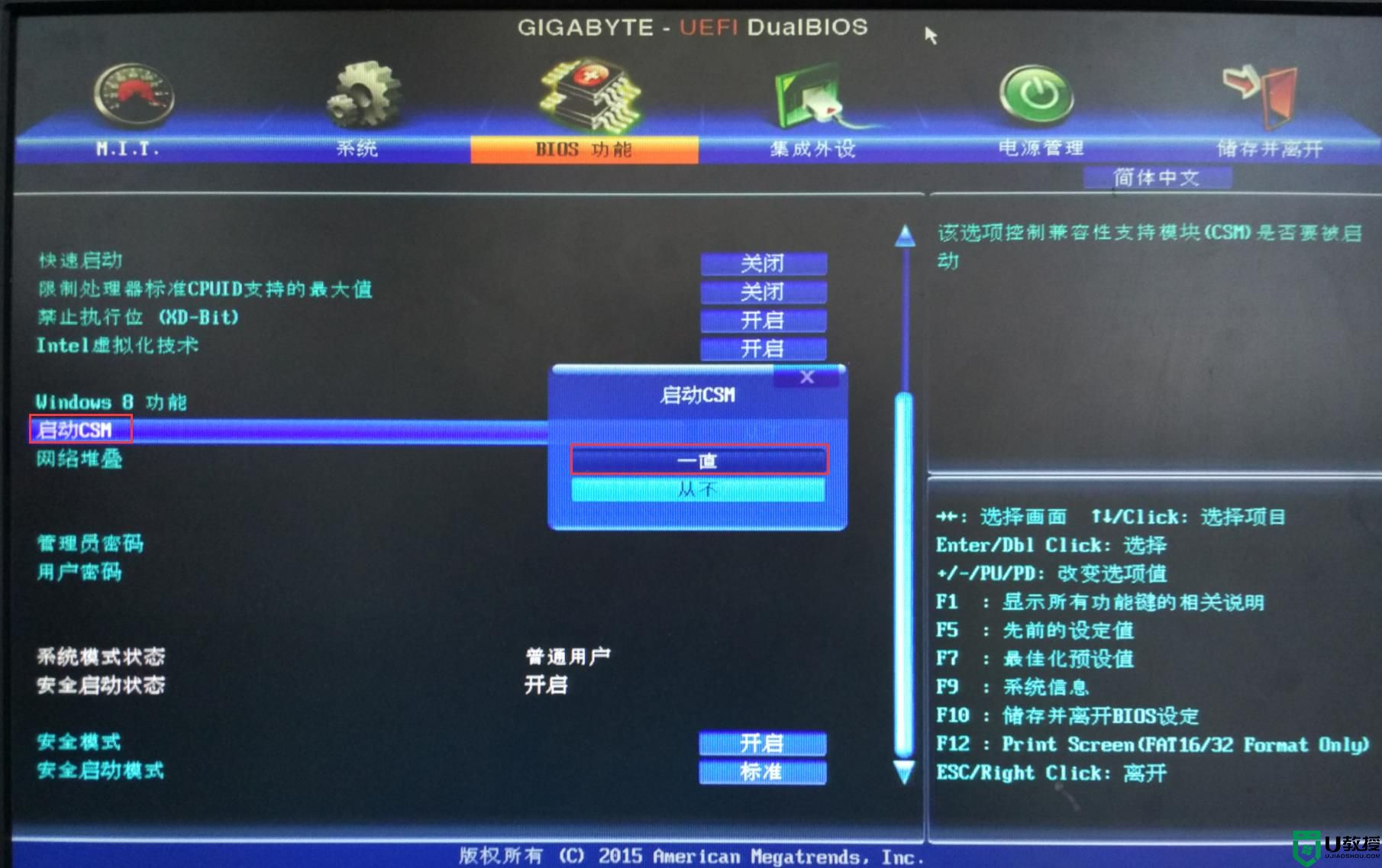
2、Windows8功能改成“其他操作系统”。

3、通过存储设备启动(如硬盘,U盘等),改成“仅Legacy”,最后按F10保存重启,重启过程中不停按F12选择u盘启动项。
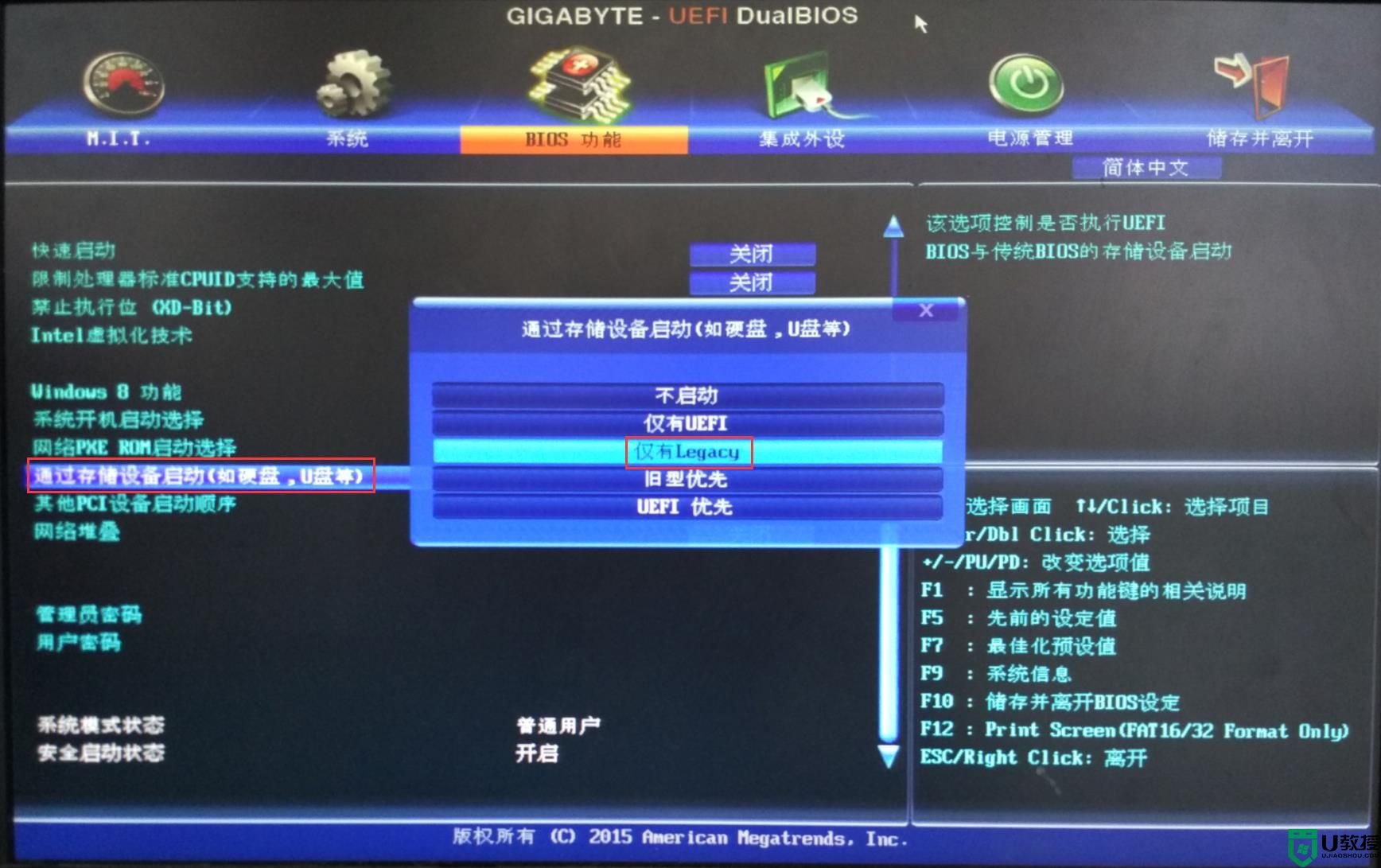
以上就是电脑biso legacy启动设置教程,这边仅列举几个电脑品牌来说明,其他品牌的电脑根据biso的说明来修改。
legacy启动设置常见的biso项
注:如果有以下选项,就需要修改,没有就略过1、Secure Boot改成Disabled,禁用安全启动。如果无法修改需先设置BIOS密码才有权限修改,通常是找到Set Supervisor Password设置密码
2、CSM改成Enable或Yes或ALWAYS,表示兼容模式
3、OS Mode Selection设置为CSM OS,表示兼容模式
4、Boot mode或UEFI mode或Boot List Option改成Legacy,表示传统启动方式
5、OS Optimized Defaults改成Disabled或Other OS,禁用默认系统优先设置
6、Advanced选项下Fast BIOS Mode设置为Disabled,关闭快速启动,有些电脑需要关闭快速启动才能识别U盘,比如三星
一、联想笔记本电脑设置
1、开机后不停按F1或F2(有些机型需同时按住Fn),进入到BIOS界面。2、以下面的bios界面为例,在Exit下,OS Optimized Defaults改成Disabled或Others。然后再选择Load Optimal Defaults按enter键,加载legacy模式的默认设置。
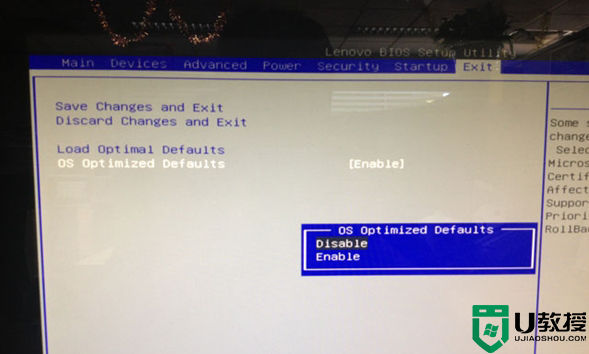
3、转到Startup或Boot,把CSM改成Enabled,Boot Mode改成Legacy,最后按F10保存修改,重启后按F12选择U盘启动项。
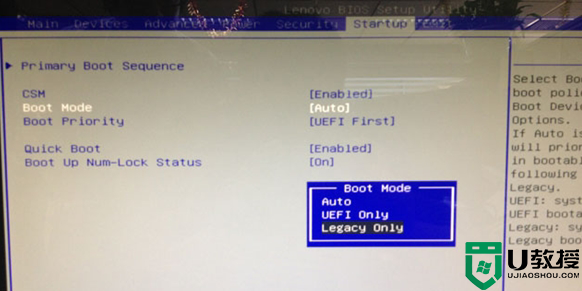
二、华硕笔记本电脑设置
1、启动电脑后不停按F2进入BIOS,转到“Security”,Secure Boot Control改成Disabled,按Enter确认。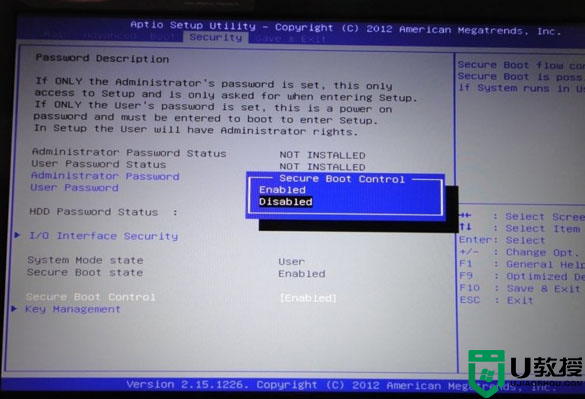
2、接着切换到“Boot”,选择Launch CSM,改成Enabled,按F10保存重启。
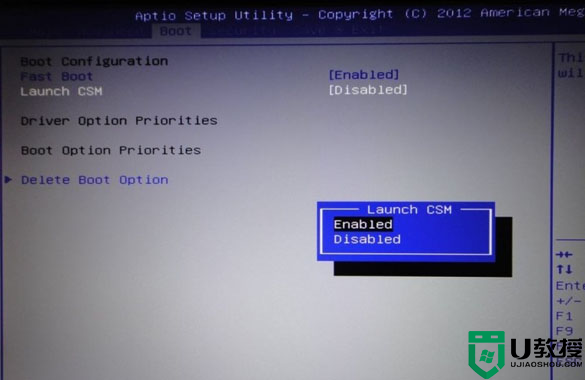
3、插入U盘启动盘,重启后按ESC选择不带UEFI的U盘启动项,按回车。
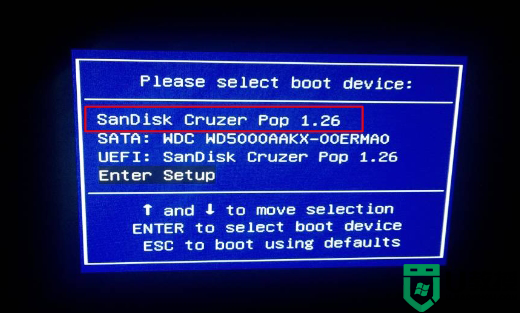
三、小米笔记本电脑设置
1、开机启动后不停按F2进入BIOS,在Security下,点击Secure Boot,改成Disabled,如果提示不能改,需先设置密码,点击Set Supervisor Password进行设置。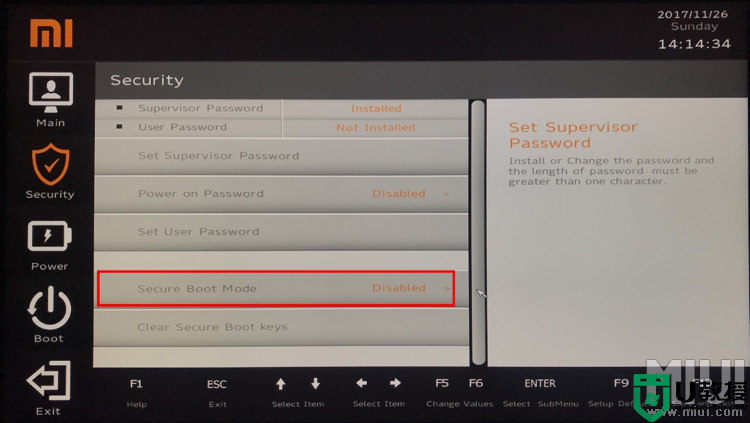
2、在Boot下,点击Boot Mode改成legacy,按F10保存重启。重启后按F12选择legacy模式的U盘启动项。
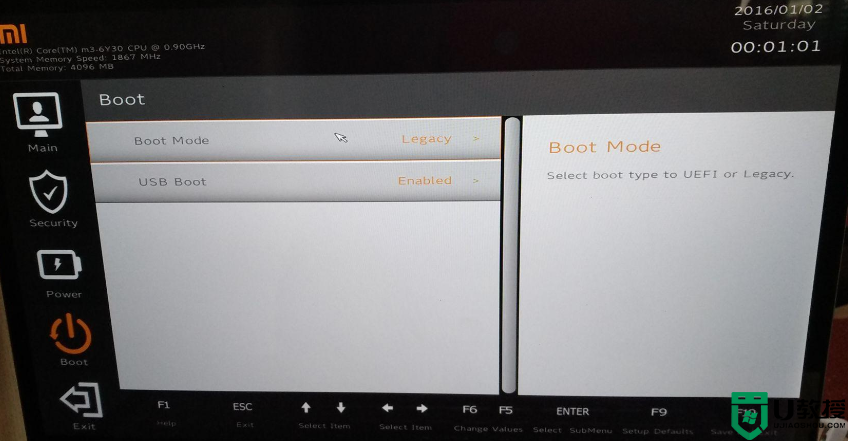
四、技嘉主板电脑设置
1、启动电脑后不停按Delete键进入bios界面,以下面的bios界面为例,语言界面选择简体中文,在“BIOS功能”下,“启动CSM”改成【一直】。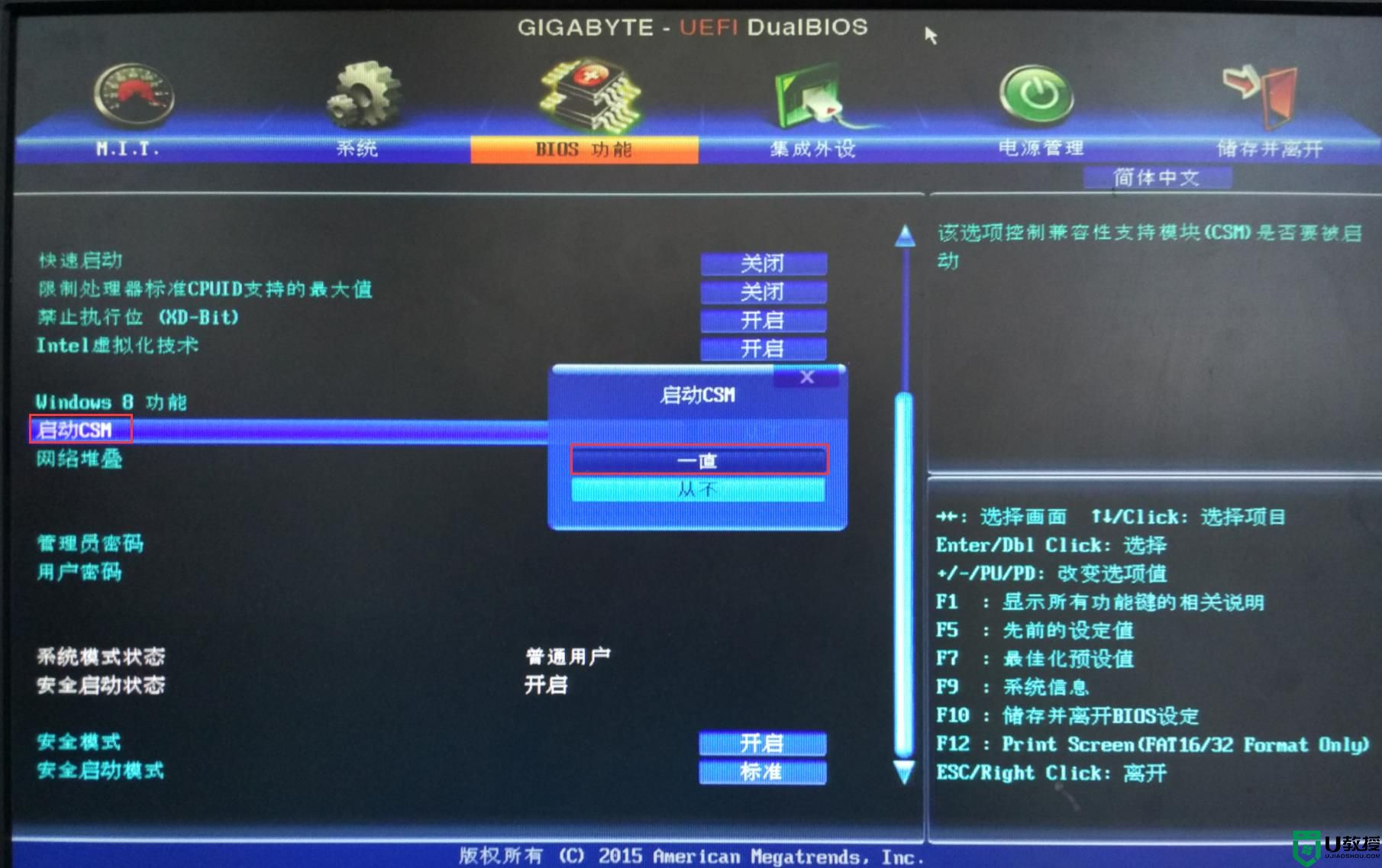
2、Windows8功能改成“其他操作系统”。

3、通过存储设备启动(如硬盘,U盘等),改成“仅Legacy”,最后按F10保存重启,重启过程中不停按F12选择u盘启动项。
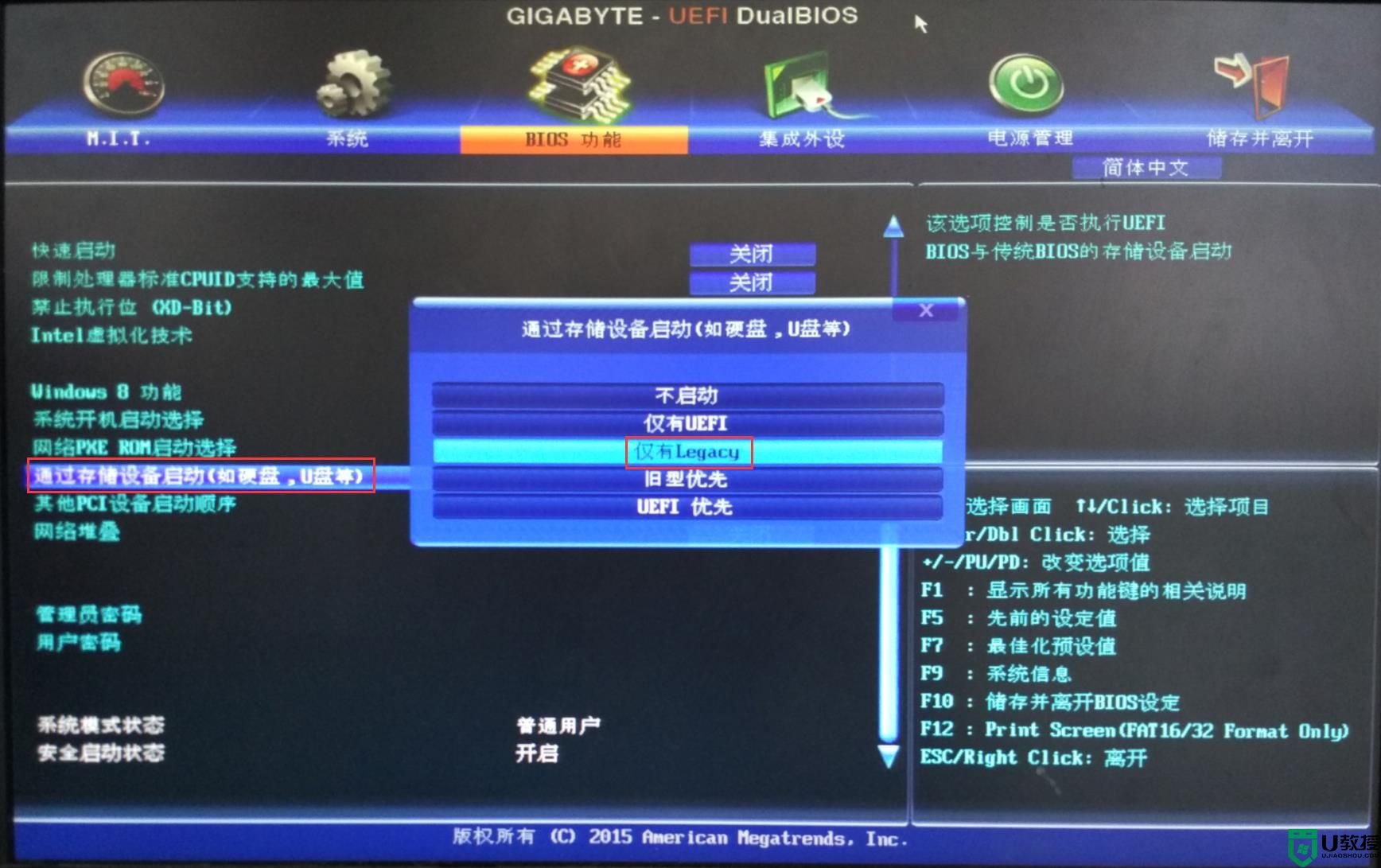
以上就是电脑biso legacy启动设置教程,这边仅列举几个电脑品牌来说明,其他品牌的电脑根据biso的说明来修改。





